
Inhoud
In dit artikel leest u hoe u een notebook (Windows of Mac) aansluit op een externe monitor. Aangezien de overgrote meerderheid van notebooks zal bepalen wat de beste manier is om verbinding te maken nadat ze op een monitor zijn aangesloten, bestaat dit proces uit het selecteren van het beste type kabel om de kloof tussen de notebooks te overbruggen.
Stappen
Deel 1 van 3: De monitor aansluiten
.

in de linker benedenhoek van het scherm.
, aan het einde en links van de "Start".
in de linkerbovenhoek van het scherm. Er verschijnt een vervolgkeuzemenu.
Klik in Systeem voorkeuren ..., een van de eerste opties in het vervolgkeuzemenu. Er wordt een nieuw venster geopend.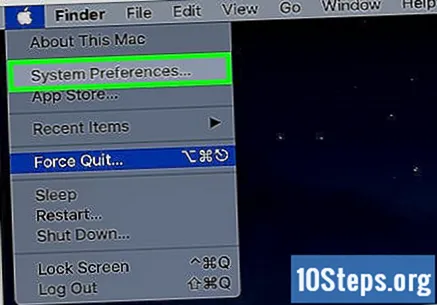
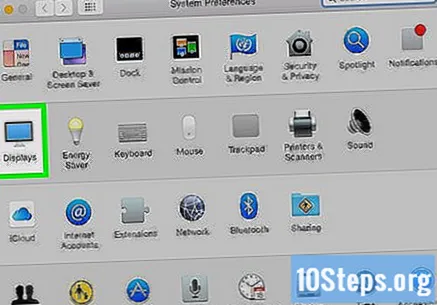
Zoek in het midden van het scherm naar een monitorpictogram. Het is de sectie Monitors; selecteer het.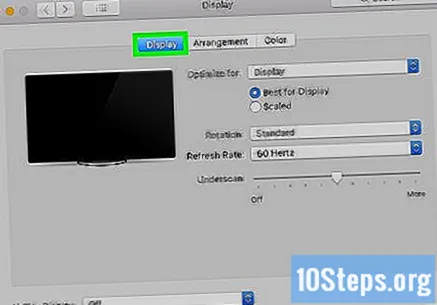
Ga naar het tabblad Monitorenin de linkerbovenhoek van het scherm.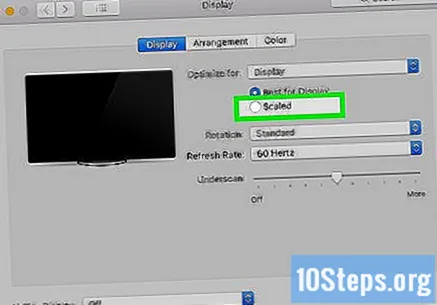
Wijzig de monitorresolutie. Klik eerst op "Formaat wijzigen" en stel vervolgens de resolutie in.- Er is geen manier om een hogere resolutie te gebruiken dan de monitor (wil bijvoorbeeld 4K wanneer het maximum 1080p is).
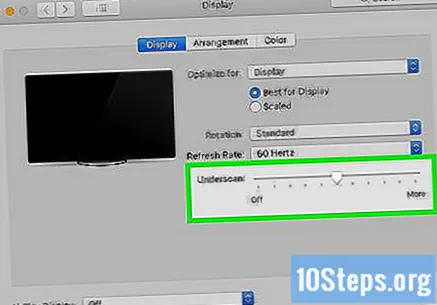
Wijzig de grootte van het scherm. Klik en sleep de schuifregelaar onder aan de pagina; Als u de knop naar links beweegt, wordt de schermweergave op de monitor vergroot, terwijl u naar rechts zoomt.- Op die manier kunt u het Mac-scherm aan de monitor "koppelen" als het te klein of te groot wordt.
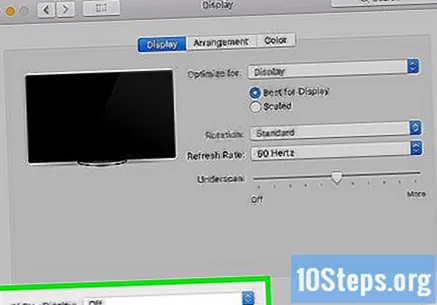
Vergroot het Mac-scherm om het bureaublad van de computer te vergroten. Klik op het tabblad "Organisatie" bovenaan het venster en vink "Spiegelmonitors" uit onder de optie die wordt gebruikt om de schermen te rangschikken.- U kunt ook de positie van de menubalk aanpassen; klik en sleep, naar links of rechts, de witte rechthoek boven aan het scherm.
Tips
- De DisplayPort-, HDMI- en USB-C-ingangen kunnen audio overbrengen, dat wil zeggen dat de luidsprekers van de monitor de audio-uitgang van de notebook kunnen verzenden bij gebruik van een van deze verbindingen.
- Probeer de stuurprogramma's van uw computer bij te werken om de monitordetectie en de audio- en videokwaliteit te verbeteren.
Waarschuwingen
- Als de monitor de inhoud van de notebook niet weergeeft, is er een mogelijkheid dat de kabel defect is. Maak de verbinding met een andere, of verander de connector indien mogelijk.


